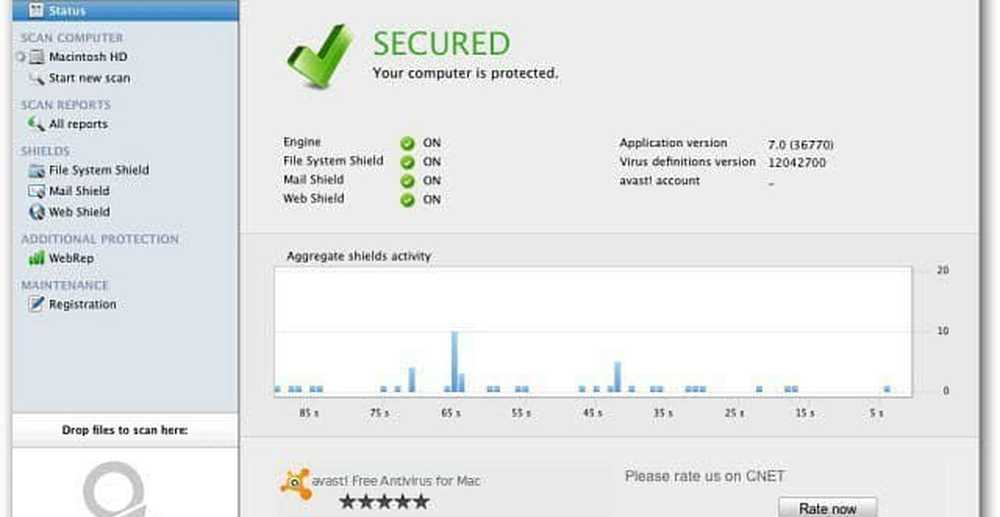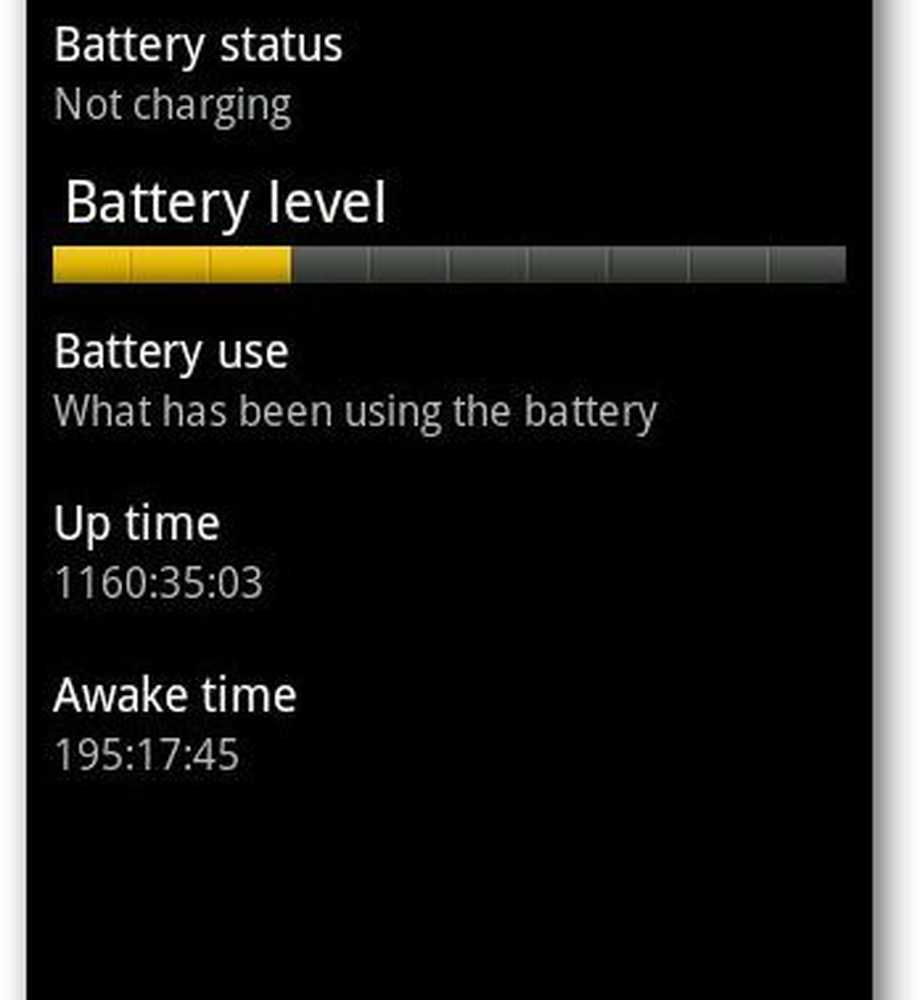Vijf manieren om het Windows 10 vergrendelscherm aan te passen
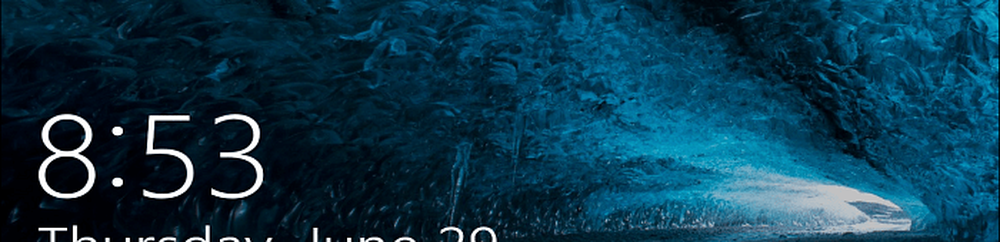

Het vergrendelingsscherm van Windows 10 heeft verschillende nieuwe en handige functies in vergelijking met eerdere versies. Het biedt standaard veel opties en manieren waarop u de instellingen kunt aanpassen om het aan te passen zodat het voor u het beste werkt.
Schakel Lock-schermadvertenties uit
Eén ding waarvan ik denk dat de meeste mensen het met elkaar eens kunnen zijn, is dat het niet goed is om advertenties op je vergrendelingsscherm te zien. In de onderstaande schermafbeelding ziet u bijvoorbeeld dat het bedrijf reclame maakt voor zijn eigen Microsoft Edge-browser. Dit zijn net advertenties die u vaak ziet in het menu Start voor games en andere apps uit de Windows Store.
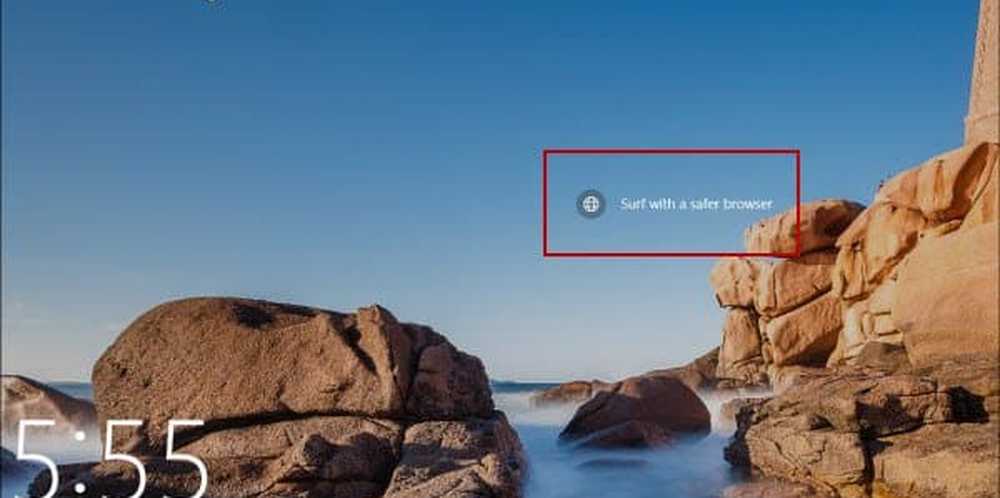
Advertenties voor Microsoft Edge en andere MS-producten worden weergegeven op het vergrendelingsscherm.
Om de advertenties te zetten (suggesties zoals Microsoft ze noemt) naar Instellingen> Aanpassing> Vergrendelscherm. Zorg ervoor dat uw achtergrond is ingesteld op afbeelding of diavoorstelling. Schakel vervolgens de optie uit om feiten, tips, trucs en meer op het vergrendelingsscherm te krijgen. Lees ons artikel voor volledige instructies en meer: Windows 10 Lock Screen Ads uitschakelen.

Voeg Cortana toe aan het vergrendelscherm
Als je merkt dat je de digitale assistent Cortana veel gebruikt, maakt het toevoegen ervan aan het vergrendelscherm veel gemakkelijker toegang. U hoeft niet eens eerst op uw pc in te loggen. U moet ervoor zorgen dat de functie "Hey Cortana" is ingeschakeld en vervolgens naar de instellingen a springen en de schakelaar omdraaien om deze toe te voegen. Lees voor volledige stapsgewijze instructies: Windows 10 Tip: zet Cortana op het vergrendelscherm

Verberg uw e-mailadres op het vergrendelscherm
Sinds de Windows 10-jubileumupdate stelt Microsoft u in staat uw e-mailadres te verbergen op zowel de vergrendelings- als de inlogschermen. Als u privacybewust bent en uw laptop op een openbare locatie gebruikt, wilt u misschien niet dat uw e-mailadres wordt weergegeven, zodat iedereen het kan zien. Het koele ding verbergt het is gemakkelijk. Ga gewoon naar Instellingen> Accounts> Aanmeldopties> Privacy en schakel uit Toon accountgegevens (bijvoorbeeld e-mailadres) op het inlogscherm.

Verander de achtergrond
Als u het vergrendelscherm wilt opvullen, kunt u een ding instellen om een andere achtergrond weer te geven. Ga gewoon naar Instellingen> Aanpassing> Vergrendelscherm. Selecteer vervolgens onder Achtergrond afbeelding, Windows-spot of Diavoorstelling.

De optie Diavoorstelling is cool als u een verzameling afbeeldingen van familie-uitstapjes of andere evenementen wilt gebruiken. Er zijn ook geavanceerde instellingen zoals je camerarol van OneDrive en meer.

Bing dagelijkse afbeeldingen
Hoewel Bing niet 's werelds populairste zoekmachine is, biedt het wel enkele geweldige afbeeldingen dagelijks op de voorpagina. Bekijk de app Amazing Lock Screen en stel je vergrendelingsscherm in op de dagelijkse Bing-afbeelding.

Natuurlijk, wat wordt overwogen "beter" voor elk platform varieert van gebruiker tot gebruiker, maar hopelijk stellen deze tips u in staat om aanpassingen aan te brengen die het beste voor u werken.
Wat is je favoriete aanpassing voor het vergrendelingsscherm van Windows 10? Laat hieronder een reactie achter en laat ons uw mening weten!